Swift開發環境設置
Swift環境設置
在編寫Swift程序之前,需要先設置好Swift開發環境。Swift提供了一個Playground平臺用於學習目的,我們同樣也需要設置。需要提供給 Xcode 軟件的 Swift 編碼在 Playground 中。如果熟悉Swift概念,那麼可以使用Xcode IDE來做ISO/OS X應用程序的開發。
首先,需要在蘋果開發者網站上的註冊帳戶(本教程假設你有開發者帳號)。 如果已登錄蘋果網站,請訪問以下鏈接:
這將列出了許多可用的軟件如下:
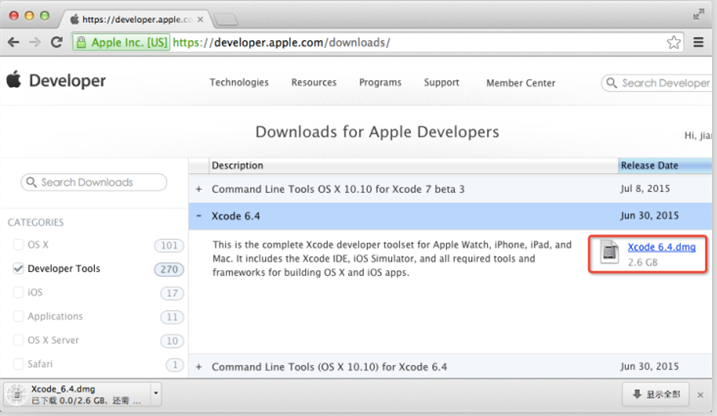
現在選擇 Xcode 並點擊附近光盤映像,由給定鏈路上下載。當DMG文件下載,那麼可以通過簡單的雙擊來安裝它,並按照給定的說明執行安裝。最後,按照給定的說明並將 Xcode 拖放圖標進入應用程序文件夾。首先同意相關協議:
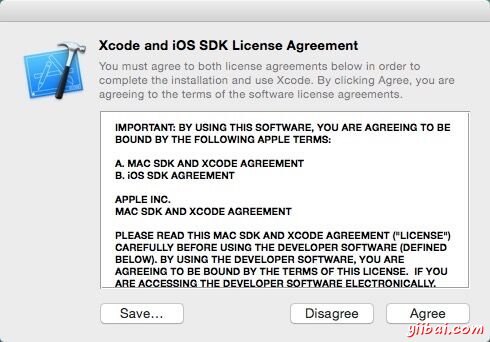
輸入管理員密碼,如下圖所示,然後安裝開始:
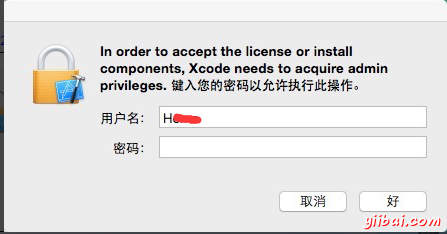
現在,我們已經在機器上安裝了 Xcode,就可以開始Swift 的編碼。接下來,打開 Xcode 中可用的應用程序文件夾,並繼續接受條款和條件。
選擇 Get started with a playground 選項,並輸入playground 的名稱,並選擇作爲 iOS 平臺。最後,會得到 Playground 窗口如下:
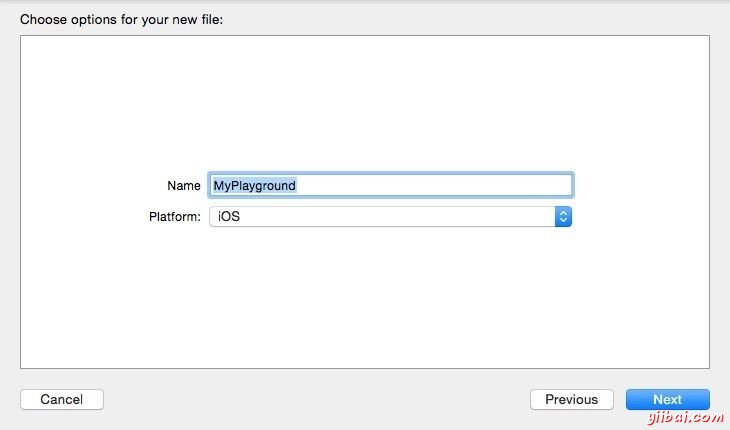
以下是默認 Swift Playground 窗口使用的代碼。
import UIKit
var str = "Hello, playground"
如果在 OS X 程序中創建相同的程序,那麼它將包括 import Cocoa 同樣的程序看起來如下:
import Cocoa
var str = "Hello, playground"
當上面的程序被加載,它應顯示以下結果在Playground結果區域(右手邊)。
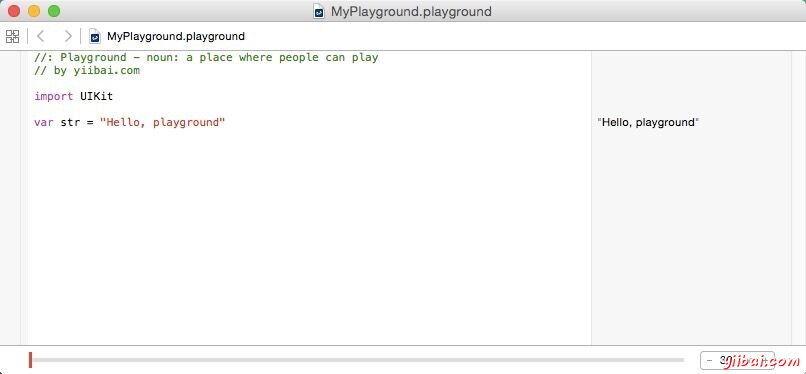
Hello, playground
恭喜,Swift編程環境準備就緒,可以繼續學習 Swift 的下一章節內容了。